
Saat meninjau atau menganalisis spreadsheet, satu hal yang perlu Anda lakukan adalah mengurutkan data Anda. Untungnya, Anda dapat dengan mudah mengurutkan seluruh lembar atau rentang sel berdasarkan abjad, numerik, atau dengan warna di Google Sheets.
Urutkan seluruh lembar dengan kolom
Salah satu cara paling umum untuk mengurutkan spreadsheet adalah dengan menggunakan kolom tertentu. Misalnya, Anda mungkin ingin mengurutkan kolom dengan nilai terendah, tetapi juga memastikan bahwa semua data dalam lembar tetap utuh.
Bekukan header kolom
Jika Anda memiliki header kolom di lembar Google Anda, Anda akan ingin membekukan baris itu sebelum mengoleskan jenisnya. Jika tidak, data di header akan dimasukkan.
Mulailah dengan memilih baris yang berisi header kolom. Kemudian, klik Lihat & GT; Freeze & GT; 1 baris di menu yang berkembang.
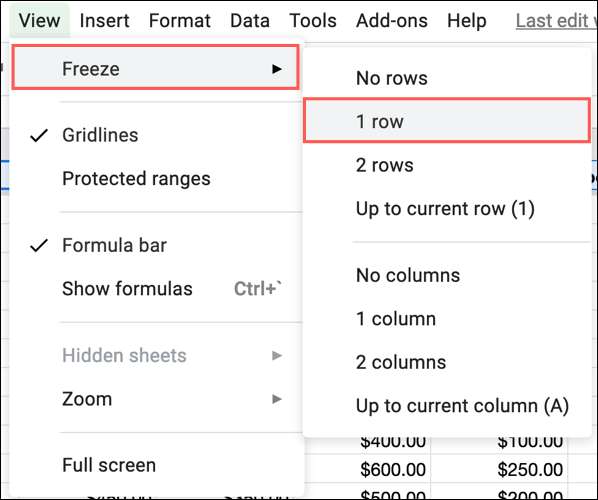
Ini akan menjaga tajuk kolom di tempat dan di luar data yang diurutkan.
Urutkan data
Selanjutnya, pilih kolom dan kemudian gunakan salah satu dari tiga tindakan ini untuk mengurutkan lembar dengan kolom yang dipilih.
- Klik "Data" dalam menu dan pilih "Sortir dengan kolom X, A hingga Z" atau "Sortir sheet dengan kolom X, Z ke A."
- Klik kanan kolom dan pilih "Sortir Lembar A ke Z" atau "Sortir Lembar Z ke A."
- Klik panah di sebelah header kolom dan pilih "Sortir lembar A ke Z" atau "Sortir Lembar Z ke A."
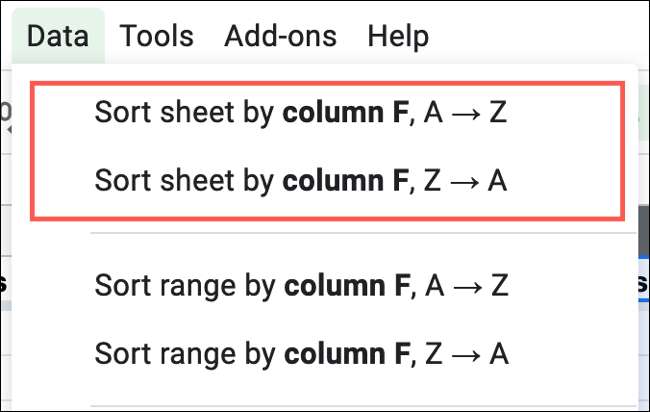
Jika Anda menyortir data numerik, menggunakan A ke Z akan menempatkan nilai terendah di bagian atas. Dan tentu saja, menggunakan Z ke A akan menempatkan nilai tertinggi di atas.
Anda akan segera melihat pembaruan lembar Anda untuk mengurutkan seluruh lembar dengan kolom yang Anda pilih.
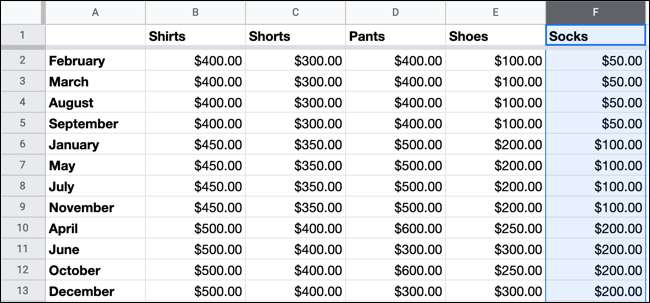
Sortir hanya berbagai sel
Mungkin Anda memiliki spreadsheet dengan berbagai sel yang tidak terkait dengan sisa data. Dalam hal ini, Anda hanya dapat mengurutkan rentang itu tanpa memengaruhi data yang tersisa.
Urut-urutan
Anda dapat dengan cepat mengurutkan rentang sel dari A hingga Z atau Z ke A. Pilih rentang sel, klik "Data" di menu, dan pilih "Sort Range by Column X, A to Z" atau "Sortir rentang dengan kolom x" , Z ke A. "
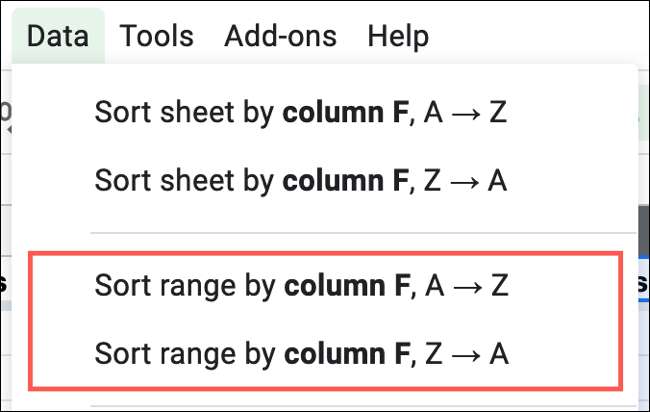
Gunakan jenis khusus
Jika rentang sel yang Anda surut berisi header, atau Anda mau Urutkan berdasarkan beberapa kolom , opsi ini adalah cara untuk pergi.
Pilih rentang sel dan kemudian klik Data & GT; Sortir rentang atau klik kanan dan pilih "Sort Range" di menu pintasan.
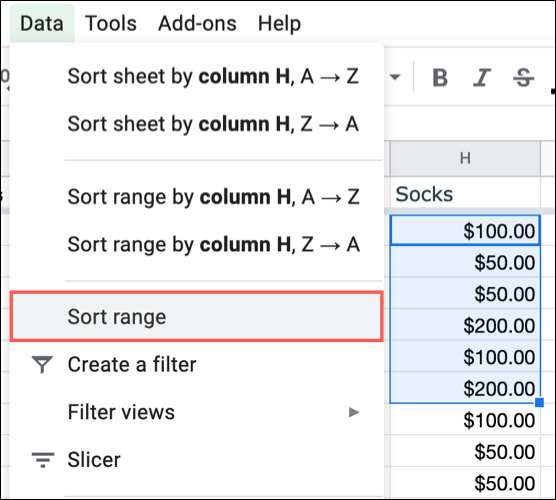
Sebuah jendela akan terbuka bagi Anda untuk memilih opsi penyortiran. Centang kotak di bagian atas jika "data memiliki baris header." Ini akan menjaga header agar tidak disortir dengan data lain.
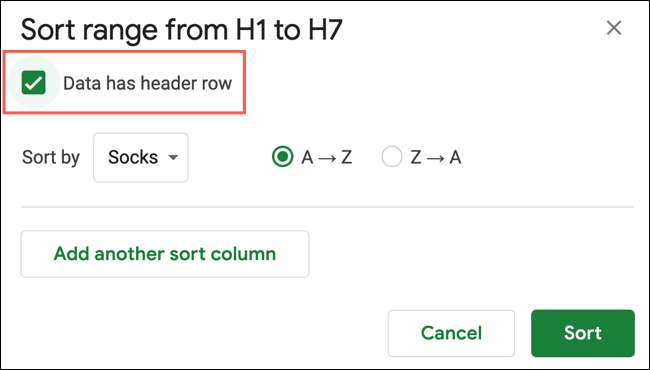
Pilih untuk mengurutkan berdasarkan A hingga Z atau Z ke A dan klik "Sortir." Anda hanya akan melihat rentang sel yang Anda pilih di lembar Anda sesuaikan per urutan pengurutan.
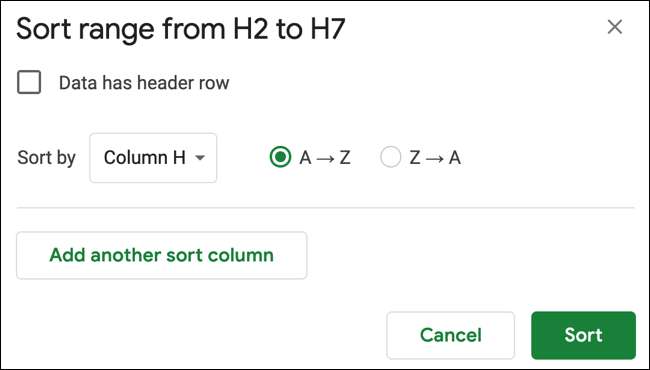
Jika Anda ingin menambahkan rentang lain sel atau kolom, klik "Tambahkan kolom sortir lain" dan pilih urutan untuk itu juga. Kemudian, klik "Sortir."
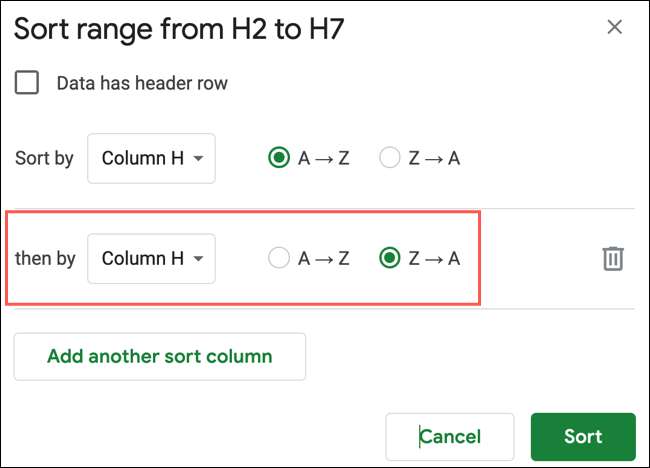
Urutkan berdasarkan warna di Google Sheets
Menggunakan warna di spreadsheet Anda berguna untuk melihat data tertentu dengan cepat. Apakah Anda menggunakan warna untuk teks atau mengisi sel, Anda dapat menggunakan urutan pengurutan ini juga. Perbedaan utama adalah Anda harus membuat filter untuk mengurutkan berdasarkan warna.
Pilih seluruh lembar atau hanya rentang sel yang ingin Anda urutkan berdasarkan warna. Klik Data & GT; Buat filter dari menu.
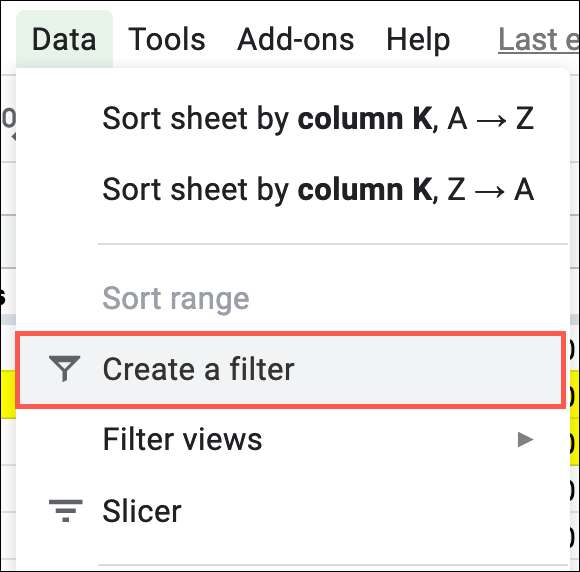
Klik ikon Filter di bagian atas kolom yang ingin Anda gunakan untuk jenis ini. Lakukan ini untuk menyortir seluruh lembar atau hanya untuk jangkauan sel.
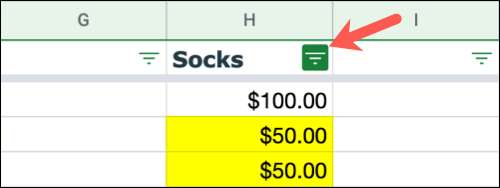
Pindahkan kursor Anda ke "Urutkan berdasarkan warna" di jendela kecil. Kemudian, pindah ke "isi warna" atau "warna teks" tergantung pada yang Anda inginkan. Anda akan melihat pop-out lain yang menampilkan warna yang Anda gunakan. Pilih warna yang Anda inginkan tertinggi dalam urutan pengurutan.
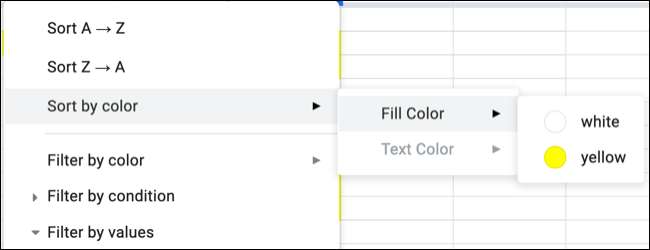
Catatan: Jika mengisi warna atau warna teks berwarna abu-abu, Anda tidak menggunakan warna itu di sel-sel yang dipilih.
Seperti dengan opsi pengurutan lain, lembar atau rentang sel Anda akan segera diperbarui untuk diurutkan berdasarkan warna yang Anda pilih.
Anda kemudian dapat menonaktifkan filter dengan mengklik data & gt; Matikan filter.
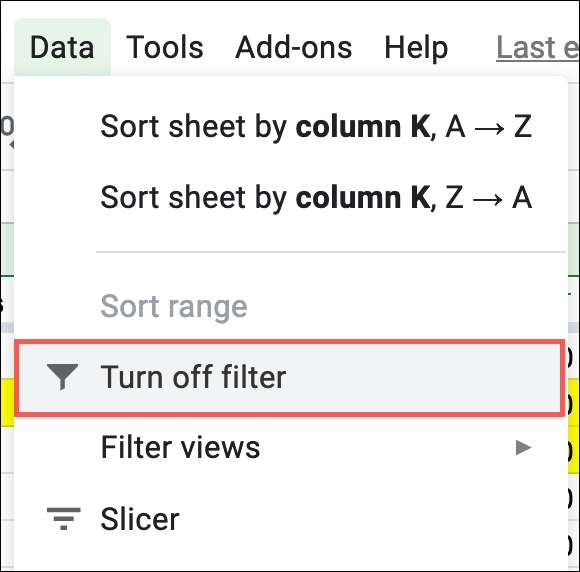
Pastikan untuk memeriksa opsi penyortiran praktis di Google Sheets saat berikutnya Anda meninjau data Anda. Dan jika Anda menggunakan Microsoft Excel selain Google Sheets, Anda bisa Urutkan berdasarkan nilai atau Urutkan berdasarkan tanggal di Microsoft Excel dengan mudah.







